Vzniká z dôvodu problému s priečinkom, do ktorého je nastavené sťahovanie
- Chyba siete vo Firefoxe zlyhala pri sťahovaní sa môže vyskytnúť nielen v dôsledku nesprávne nakonfigurovaných nastavení prehliadača, antivírusového softvéru alebo softvéru brány firewall.
- Ak sťahovanie Firefoxu stále zlyháva, môže pomôcť obnovenie určitých nastavení prehliadača.
- Niektorí používatelia možno budú musieť na svojom počítači nakonfigurovať antivírusové nástroje alebo brány firewall tretích strán, aby tento problém okamžite vyriešili.

Zaslúžite si lepší prehliadač! Operu denne používa 350 miliónov ľudí, plnohodnotný navigačný zážitok, ktorý prichádza s rôznymi vstavanými balíkmi, zvýšenou spotrebou zdrojov a skvelým dizajnom.Tu je to, čo Opera dokáže:
- Jednoduchá migrácia: použite asistenta Opera na prenos údajov z Firefoxu v niekoľkých krokoch
- Optimalizujte využitie zdrojov: vaša pamäť RAM sa využíva efektívnejšie ako Firefox
- Vylepšené súkromie: integrovaná bezplatná a neobmedzená sieť VPN
- Žiadne reklamy: vstavaný blokovač reklám zrýchľuje načítanie stránok a chráni pred ťažbou údajov
- Stiahnite si Operu
Mnoho používateľov Firefoxu bude musieť sťahovať súbory. Niektorí používatelia však uviedli, že nemôžu sťahovať súbory pomocou Firefoxu. V jednom Príspevok na Reddit, používateľ opísal tento problém takto:
Po aktualizácii na verziu 69.0.2 všetky súbory, ktoré sa pokúšam stiahnuť, zlyhajú bez chyby. Na paneli sťahovania sa zobrazí iba nápis Zlyhalo a tlačidlo zopakovať nič nerobí.
Tento problém je ekvivalentom Firefoxu Sieť zlyhala chyba nahlásené pre Chrome. Používatelia prehliadača Firefox vidia na paneli sťahovania prehliadača správy o zlyhaní. Kvôli tejto chybe nemôžu sťahovať súbory.
Potrebujete vyriešiť problém so sieťou, ktorá zlyhala pri sťahovaní v prehliadači Firefox? Ak tak urobíte, možno budete môcť opraviť sťahovanie vo Firefoxe pomocou možných riešení uvedených nižšie.
Prečo sa mi pri sťahovaní stále zobrazuje chyba siete?
Chyba pri zlyhaní sťahovania Firefoxu môže nastať v dôsledku problému s priečinkom, do ktorého je sťahovanie nastavené. V takom prípade môže zmena nastavenia sťahovania priečinka prehliadača vyriešiť problém pre niektorých používateľov.
Nie je nezvyčajné, že antivírusový softvér alebo softvér brány firewall tretích strán spôsobuje problémy so sieťou. Takýto softvér môže blokovať softvér v správnom sťahovaní súborov.
Chyba sťahovania zo siete sa vám môže naďalej zobrazovať z dôvodu nesprávne nakonfigurovanej akcie sťahovania a nastavení priečinka Firefoxu. Ďalším riešením by preto mohlo byť obnovenie predvolených nastavení prehliadača.
Rýchly tip:
V prípade, že sa zdá, že táto sieťová chyba sa vo Firefoxe nikdy nezastaví, praktickým riešením by bolo prejsť na lepší prehliadač.
Opera napríklad zahŕňa rýchlejšiu navigáciu bez chýb pripojenia, vylepšené zabezpečenie s bezplatnou sieťou VPN alebo množstvo integrácií aplikácií na domovskej stránke.

Opera
Prejdite na tento nový prehliadač, aby ste mohli využívať bezchybnú navigáciu a efektívne sťahovanie do počítača.
Ako opravím chybu siete, ktorá zlyhala pri sťahovaní?
1. Nastavte iný priečinok na sťahovanie
- Stlačte tlačidlo Otvorte aplikáciuPonuka tlačidlo (hamburger).
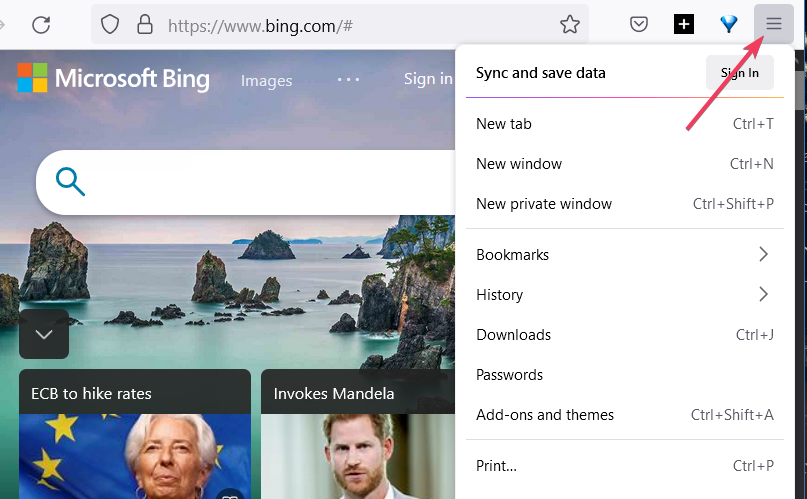
- Vyberte nastavenie zobrazíte možnosti tejto karty.

- Prejdite nadol na K stiahnutiu možnosť.
- Kliknite Prehľadávať vychovať a Vyberte priečinok na stiahnutie okno.
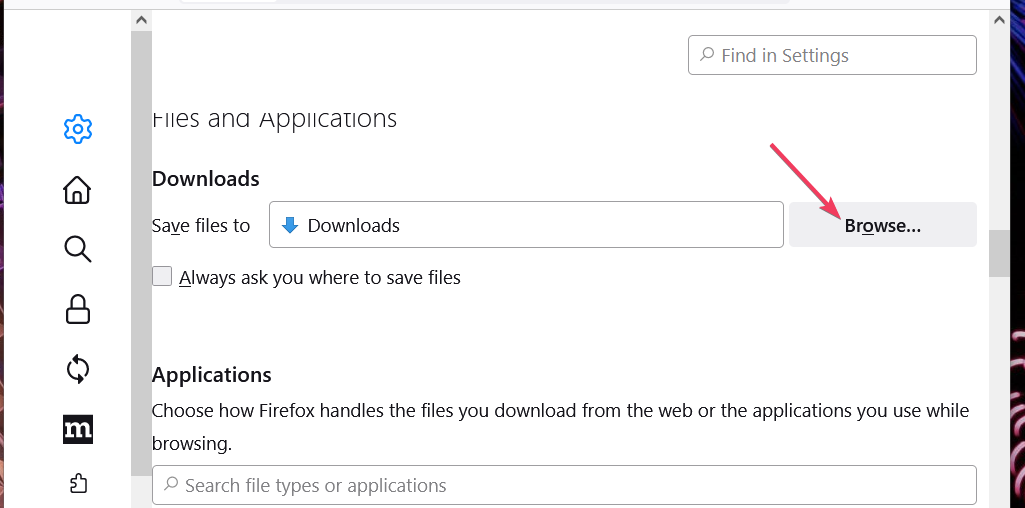
- Vyberte iný priečinok na sťahovanie.
- Kliknite Vyberte položku Priečinok na potvrdenie.

- Prípadne si môžete vybrať Vždy sa pýtaj možnosť kam uložiť. Keď je táto možnosť vybratá, výzva na priečinok Firefoxu vás požiada o výber priečinka vždy, keď sa rozhodnete stiahnuť.
2. Zakážte antivírusový a internetový bezpečnostný softvér tretích strán
Pred stiahnutím súborov pomocou prehliadača Firefox skúste vypnúť antivírus, bránu firewall a ďalší softvér na zabezpečenie internetu od tretích strán. Ak to chcete urobiť, vyberte možnosť vypnúť štít v kontextovej ponuke antivírusového nástroja na paneli úloh.
Vyberte, ak chcete ľubovoľné vypnúť brány firewall tretích strán. Váš antivírusový nástroj môže mať aj vstavanú bránu firewall, ktorú musíte vypnúť. Ak ide o samostatný firewall, vyhľadajte v jeho nastaveniach možnosť vypnutia.

- 7 spôsobov, ako znížiť oneskorenie vo flash hrách [Firefox, Chrome]
- 9 spôsobov, ako opraviť Firefox, ak stále padá v systéme Windows 10/11
- 2 spôsoby, ako obísť chybu zabezpečeného pripojenia YouTube
- 5 rýchlych spôsobov, ako opraviť chybu poškodeného obsahu [Firefox, Gmail]
- Oprava: Firefox zabránil stránke otvoriť vyskakovacie okno
3. Obnovte prehliadač Firefox
- Vyvolajte navigačnú ponuku Firefoxu kliknutím na Otvorte aplikáciuPonuka tlačidlo.
- Kliknite na Pomoc podmenu.
- Vyberte Ďalšie informácie o riešení problémov možnosť.

- Kliknite na Obnovte Firefox možnosť resetovania prehliadača.
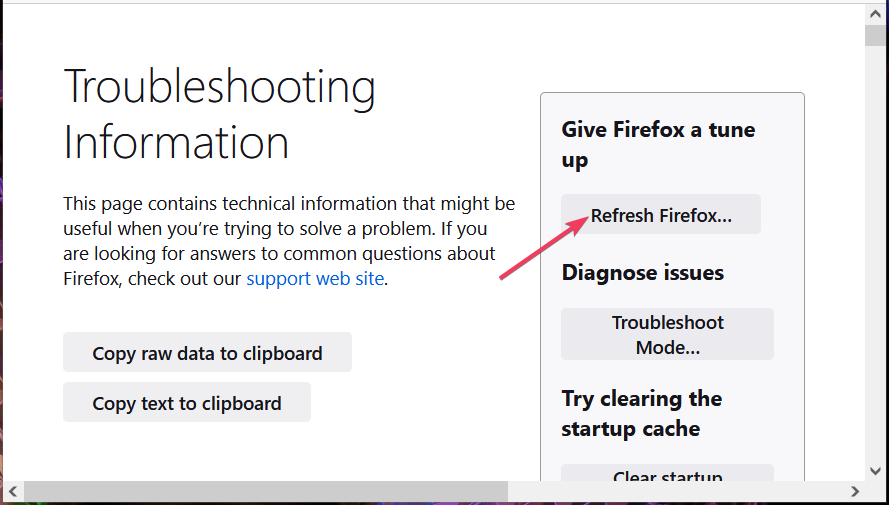
- Stlačte tlačidlo Obnovte Firefox v poli s výzvou na potvrdenie.

- Vyberte Skončiť, potom Poďme reštartovať prehliadač.
Vyskúšajte tieto opravy, keď sťahovanie vo Firefoxe stále zlyhá. Vymazanie histórie sťahovania Firefoxu a úplné preinštalovanie tohto prehliadača sú dve ďalšie riešenia, ktoré by mohli tento problém vyriešiť.
Máš opravený Firefox chyba pri sťahovaní s inou metódou, ktorá nie je uvedená v tejto príručke? V komentároch nižšie sa môžete podeliť o ďalšie účinné riešenia tohto problému.
 Stále máte problémy?Opravte ich pomocou tohto nástroja:
Stále máte problémy?Opravte ich pomocou tohto nástroja:
- Stiahnite si tento nástroj na opravu počítača na TrustPilot.com hodnotené ako skvelé (sťahovanie začína na tejto stránke).
- Kliknite Spustite skenovanie nájsť problémy so systémom Windows, ktoré by mohli spôsobovať problémy s počítačom.
- Kliknite Opraviť všetko na opravu problémov s patentovanými technológiami (Exkluzívna zľava pre našich čitateľov).
Restoro bol stiahnutý používateľom 0 čitateľov tento mesiac.


